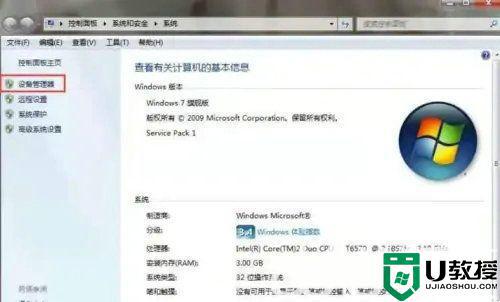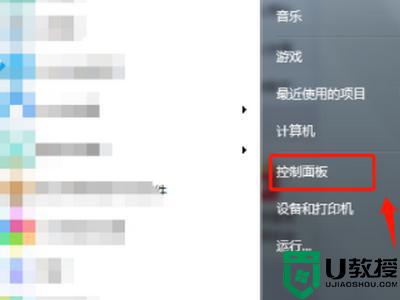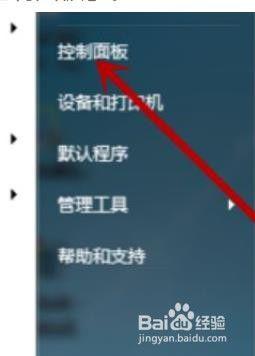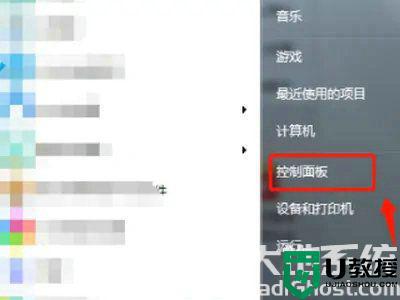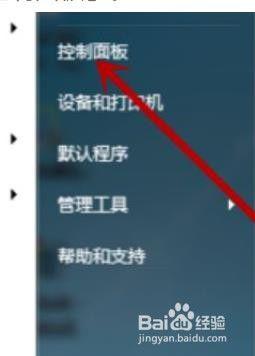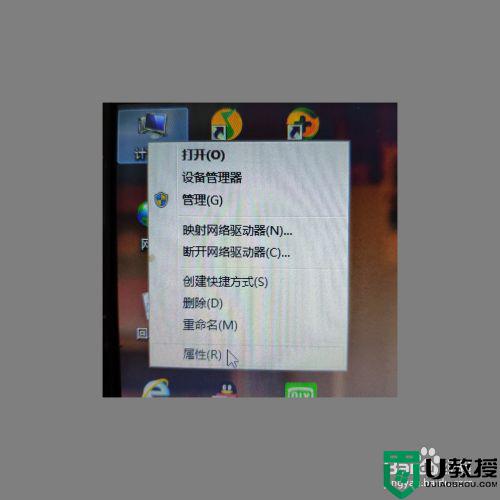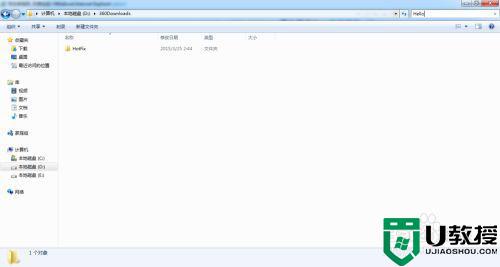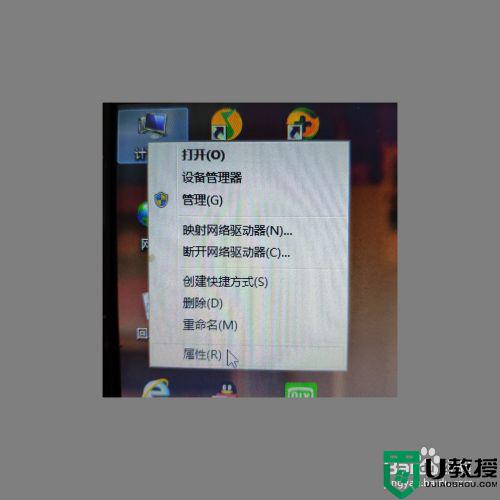win7添加设备一直搜索设备解决方法
时间:2021-08-13作者:xinxin
我们在给win7电脑连接设备的时候,有些用户会选择带有蓝牙功能的,这样只需要开启蓝牙开关就能够轻松连接,然而有的用户在进行win7系统蓝牙添加设备时,却总是显示一直搜索设备,这让许多用户很是不解,对此小编就来教大家win7添加设备一直搜索设备解决方法。
推荐下载:win7电脑公司系统
具体方法:
1、打开电脑,找到桌面上的计算机软件,单击鼠标右键选择“属性”选项。
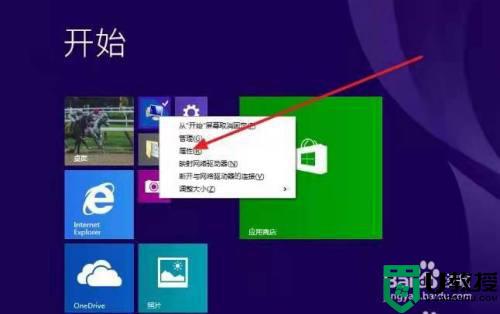
2、进入计算机属性的窗口,在这里可以看到一个“设备管理器”的选项,点击进入。
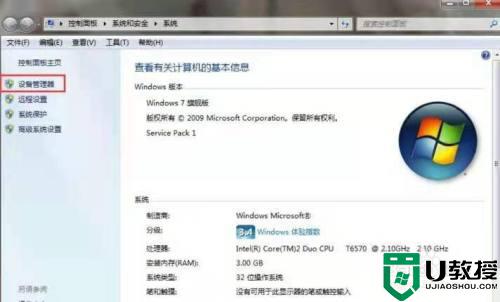
3、在设备管理器的窗口,可以看到一个“Bluetooth”的选项,点击即可。
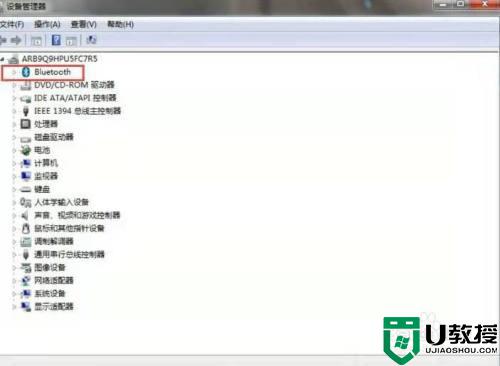
4、看到下面的三个蓝牙相关选项,对每一个选项右键单击禁用再启用就可以了。
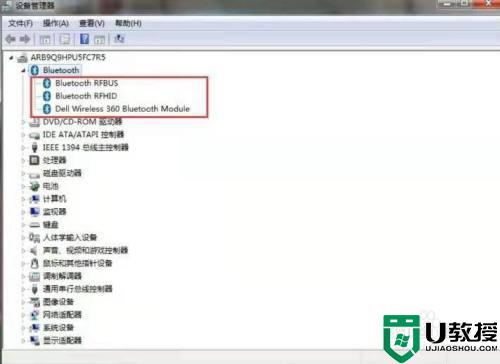
上述就是有关win7添加设备一直搜索设备解决方法了,有遇到这种情况的用户可以按照小编的方法来进行解决,希望能够帮助到大家。